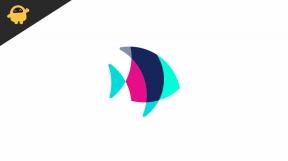Cara Mengatasi Pembaruan Microsoft Windows tidak Berfungsi di PC Anda
Jendela / / August 05, 2021
Dalam panduan ini, kami akan memberi tahu Anda cara mengatasi masalah Pembaruan Microsoft Windows tidak berfungsi seperti yang dimaksudkan. Pembaruan perangkat lunak membantu kelancaran PC / Laptop Anda. Keuntungan utama adalah keamanan dari berbagai kerentanan yang ditemukan para ahli setiap bulan. Jadi, menginstal pemutakhiran resmi harus menjadi kebiasaan kedua saat diluncurkan. Kehilangan dapat menyebabkan situasi virus atau malware.
Seringkali orang mengeluh bahwa meskipun mereka ingat untuk memasang pembaruan, pembaruan tidak akan dilakukan. Ada beberapa alasan untuk ini. Mungkin ada beberapa masalah dengan internet Anda atau versi baru itu sendiri bermasalah. Jika yang terakhir, Anda tidak dapat melakukan apa pun. Mungkin, pengembang akan melihat masalah ini dan mencabut pembaruan. Dengan panduan ini, kami akan memberi tahu Anda cara memperbaiki berbagai hal jika ada masalah di pihak Anda.?
Baca sekarang| Cara Melakukan Pembersihan Disk di Windows 10
Daftar Isi
-
1 Cara Mengatasi Pembaruan Microsoft Windows tidak Berfungsi
- 1.1 Coba Mulai Ulang
- 1.2 Konektivitas Internet Rusak
- 1.3 Apakah Anda memiliki cukup Ruang Kosong di PC untuk menginstal Pembaruan Microsoft Windows.?
- 1.4 Jeda-Lanjutkan Pembaruan
Cara Mengatasi Pembaruan Microsoft Windows tidak Berfungsi
Sekarang, mari kita pelajari masing-masing teknik pemecahan masalah dan periksa apa yang dapat menyebabkan Pembaruan Microsoft Windows tidak terpasang di PC Anda.
Coba Mulai Ulang
Seperti halnya pemecahan masalah dasar, coba mulai ulang PC Anda. Kemudian periksa lagi dan coba instal pembaruan yang tersedia.
- Tekan Tombol Start Windows > Klik Kekuasaan > Klik Mengulang kembali

Itu dia.
Terkait | Cara Mengatasi Windows Mode Gelap Tidak Berfungsi
Konektivitas Internet Rusak
Sambungan internet yang buruk seringkali menjadi penyebab utama yang dapat menyebabkan pembaruan tidak terinstal. Biasanya, software build berukuran lebih besar. Jadi, ini membutuhkan internet tanpa batas yang berfungsi cukup baik untuk membiarkan penginstalan terjadi tanpa penundaan.
Untuk, mengonfirmasi konektivitas internet Anda salah atau tidak, Anda dapat membuka situs web apa pun di Google Chrome (browser apa pun yang Anda gunakan). Jika situs web tidak memuat dengan benar atau tidak memuat sama sekali, berarti ada masalah dengan internet Anda.
Cara lain untuk mengonfirmasi hal ini adalah dengan mencoba melakukan tes ping di Command Prompt. Dengan tes ping, kami dapat memeriksa apakah kami memiliki konektivitas internet yang stabil tanpa kehilangan paket. Kami akan memberitahu Anda bagaimana melakukannya.?
- Tipe cmd di Kotak pencarian
- Buka Prompt Perintah

- Tipe ping google.com
- Periksa persentase kerugian disebutkan dalam hasil

Seperti yang Anda lihat di atas bahwa ketika saya menjalankan tes ping pada PC saya, tidak ada paket yang hilang dan konektivitas internet baik-baik saja.
Apakah Anda memiliki cukup Ruang Kosong di PC untuk menginstal Pembaruan Microsoft Windows.?
Secara pribadi, saya tidak suka PC saya berantakan. File-file sementara merupakan ancaman besar bagi ruang memori. Jadi, jika hard drive PC penuh dengan file sampah dan hal-hal yang tidak Anda gunakan, maka pastikan untuk menyingkirkannya. Tidak memiliki cukup ruang kosong dapat menyebabkan masalah pengunduhan / penginstalan pembaruan. Jadi, mari kita selesaikan juga.
- Pergi ke Pengaturan (Tekan Windows + I) > Sistem > Penyimpanan
- Anda sekarang dapat melihat file sementara yang ada di drive C: bersama dengan informasi file lainnya

- Katakanlah saya ingin menghapus file sementara. Jadi, saya klik Berkas sementara
- Kemudian pilih komponen dengan mengklik Kotak Centang.
- Kemudian klik Hapus File.

Jeda-Lanjutkan Pembaruan
Ini adalah trik sederhana yang dapat Anda coba ketika Anda tidak dapat mengunduh atau menginstal pembaruan Microsoft Windows. coba jeda unduhan aktif untuk sementara waktu. Kemudian lanjutkan sekali lagi.
- tekan Windows + I untuk meluncurkan Pengaturan
- Klik Pembaruan & Keamanan > pergi ke pembaruan Windows
- Sekarang klik Jeda Pembaruan selama 7 hari

- Mulai ulang PC / laptop Anda
- Sekali lagi untuk Pembaruan Windows dari Pengaturan
- Sekarang Anda melihat sebuah opsi Lanjutkan Pembaruan. Klik di atasnya
Tunggu dan periksa apakah pembaruan diunduh atau tidak. Seharusnya sekarang bekerja dengan baik.
Jadi, itu dia, teman-teman. Ini adalah panduan terperinci tentang menyelesaikan masalah Pembaruan Microsoft Windows yang tidak diinstal pada PC / Laptop mana pun. Kami berharap ini informatif.
Anda Mungkin Juga Menyukai,
- Cara Mengaktifkan / Menonaktifkan Pembaruan Windows 10
Swayam adalah seorang blogger teknologi profesional dengan gelar Master dalam Aplikasi Komputer dan juga memiliki pengalaman dengan pengembangan Android. Dia adalah pengagum setia Stock Android OS. Terlepas dari blog teknologi, dia suka bermain game, bepergian dan bermain / mengajar gitar.